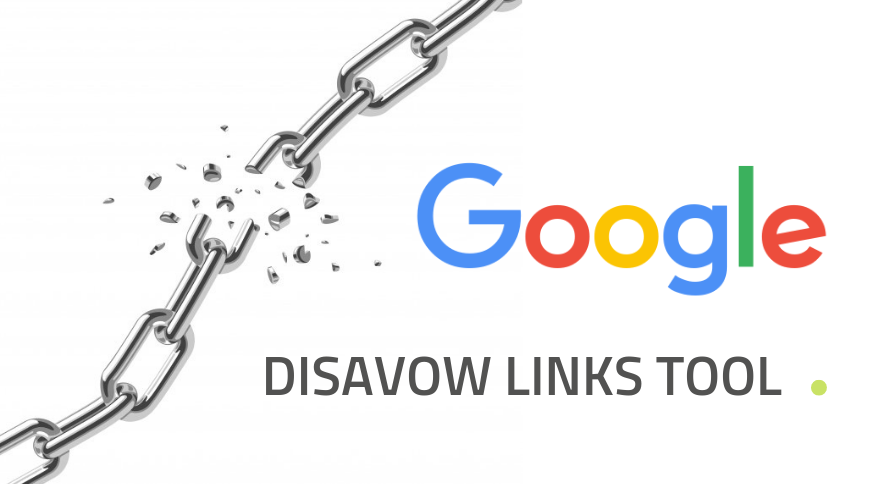
Disavow de Google ¿Cómo desautorizar enlaces tóxicos?
Uno de los factores que Google tiene en cuenta a la hora de posicionar un sitio web en la SERP son sus enlaces entrantes y, como ya sabes, no todos valen. Por eso, para que puedas desautorizar todos los enlaces tóxicos de tu web, hoy te contamos qué es un disavow y cómo se usa la herramienta de Google Disavow Links Tool. ¡Sigue leyendo!
Tabla de Contenido
Disavow Links Tool: Desautorizar enlaces tóxicos
Los enlaces entrantes de cualquier sitio web que se precie a nivel SEO, tienen que ser naturales y bajo ningún concepto han de incumplir las directrices de calidad de Google. Tanto es así, que si Google detecta que estos enlaces son tóxicos o creados artificialmente, sin calidad alguna, puede llevar a cabo una penalización (algorítimica o manual). Si este es tu caso, la herramienta Disavow Links Tool puede ayudarte a prevenir o incluso acabar con este problema. ¿Estás preparado?
1. ¿Qué es un disavow y para qué sirve?
Un disavow es un proceso manual que consiste en desautorizar los enlaces artificiales o tóxicos que afectan de forma negativa a un sitio web. Por lo tanto, un disavow sirve para que diferentes buscadores, como por ejemplo Google, ignoren determinados enlaces, con el fin de mejorar el posicionamiento web.
2. ¿Cuándo hacer un disavow?
La desautorización de enlaces de Search Console es una función avanzada y por eso tienes que usarla con mucha precaución. Piensa que si la usas de forma incorrecta, puedes afectar negativamente al posicionamiento de tu sitio web. Antes de lanzarte a realizar un disavow, es recomendable que te pares a pensar si realmente lo necesitas o no. Actualmente, Google únicamente lo recomienda en dos situaciones:
- Si piensas que tienes un gran número de enlaces tóxicos, artificiales o de mala calidad que apuntan a tu web.
- Si estás seguro de que estos enlaces han causado o, es muy posible que vayan a causar, una penalización en tu web.
De todos modos, recuerda que para Google lo ideal es que, antes de nada, intentes eliminar los enlaces tóxicos.
3. ¿Cómo saber si tienes enlaces tóxicos?
Lo más habitual es llevar a cabo una auditoría o revisión de backlinks, para ver cuáles son los tóxicos, de dónde provienen y cómo deshacerte de ellos. Para esto, puedes ayudarte de herramientas como Semrush o Majestic. Ten en cuenta que los enlaces tóxicos pueden caracterizarse, entre otras muchas cosas, por:
- Enlaces que vienen de sitios web de baja calidad
- Enlaces con un anchor text raro
- Enlaces desde redes de blogs
- Enlaces que provienen de directorios penalizados
- Enlaces que provienen de sitios con temáticas diferentes y sin fiabilidad alguna
4. ¿Cómo hacer un disavow?
4.1. Crear un archivo disavow
Tras haber analizado cuidadosamente los enlaces de baja calidad de tu sitio web, podrás empezar a crear un archivo disavow ¡Una tarea realmente fácil! Para ello, únicamente tendrás que abrir el bloc de notas de tu ordenador con el fin de crear un archivo de texto (*.txt) y listar solo los enlaces que quieras desautorizar (uno por línea). Podrás hacerlo de dos formas:
- Desautorizar dominios completos. Ejemplo: http://example.com/
- Desautorizar una URL concreta. Ejemplo: http://example.com/pagina-con-enlace-toxico/
4.1.1. Archivo disavow para desautorizar dominios
Si lo que te interesa es desautorizar un dominio por completo, tendrás que incluir domain: antes del dominio. Ejemplo: domain:example.com

4.1.2. Archivo disavow para desautorizar una URL concreta
Si lo que quieres es desautorizar una URL determinada, tendrás que escribirla tal cual. Ejemplo: http://example.com/pagina-con-enlace-toxico/

4.2. Subir un archivo disavow
1. Accede a la página de herramientas de desautorización de enlaces de Search Console
2. Haz clic sobre tu sitio web y selecciona el botón rojo de Desautorización de enlaces
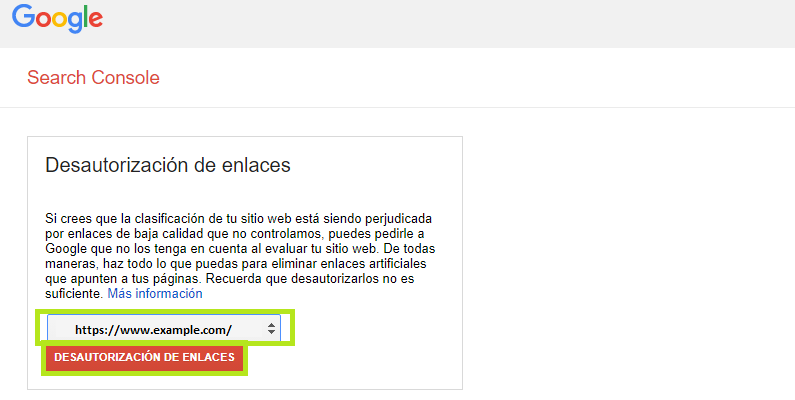
3. Vuelve a seleccionar el botón de Desautorización de enlaces
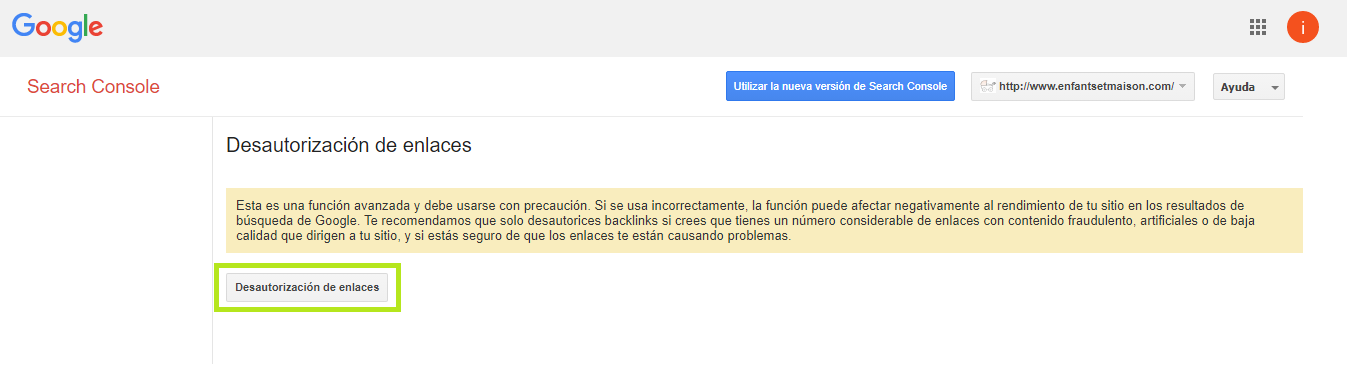
4. Haz clic en Elegir archivo y selecciona el archivo que has creado
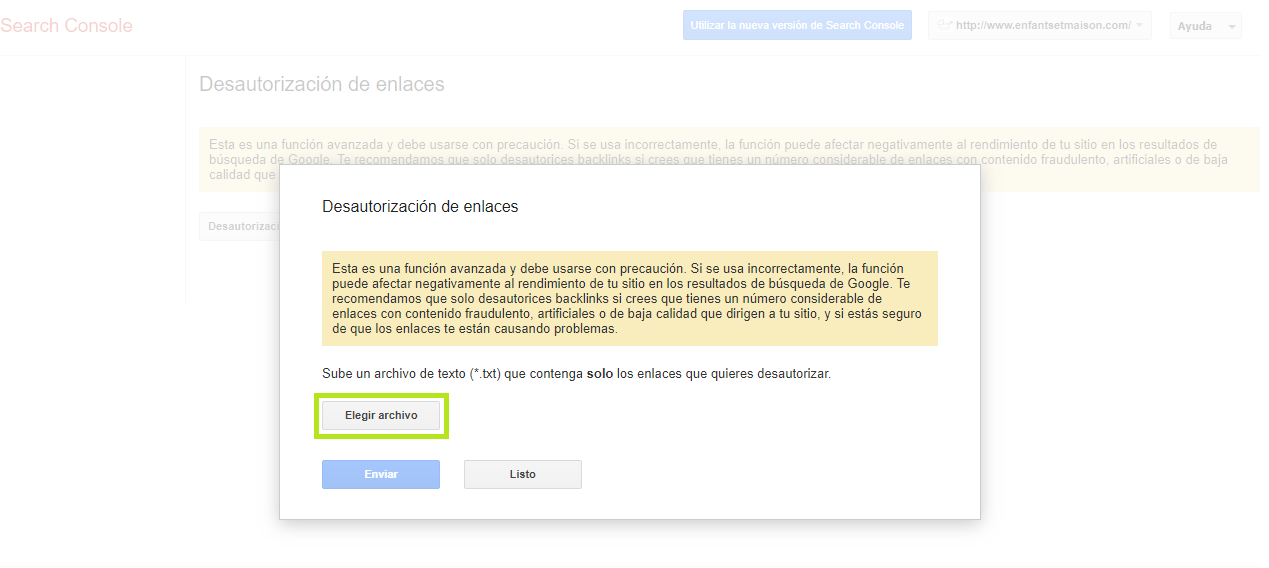
5. Por último, dale a Enviar y a Listo.
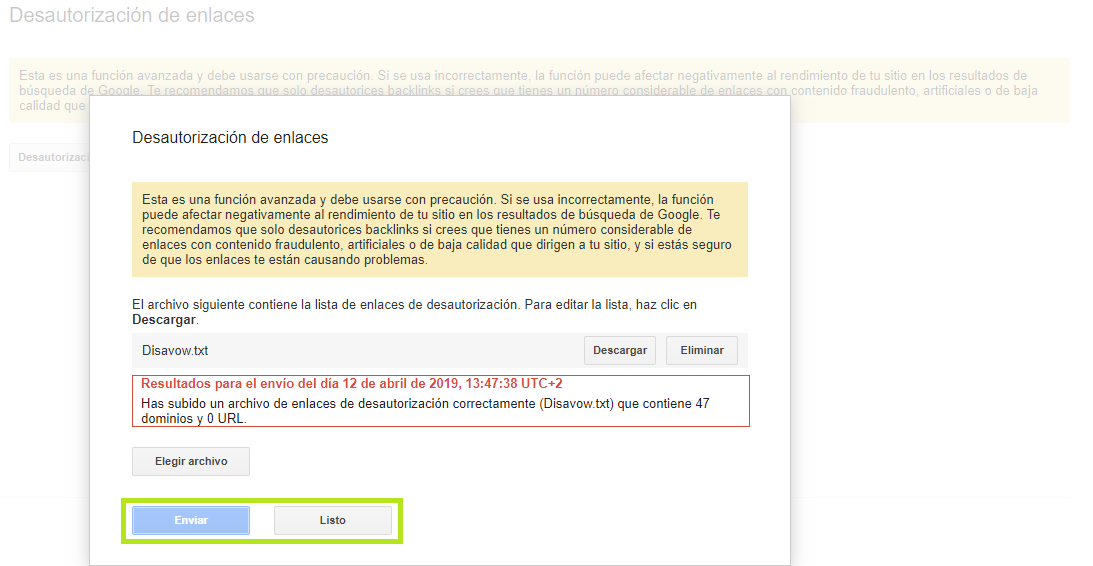
Siempre que quieras podrás descargar tu archivo disavow para ver todos los dominios y URL que has desautorizado. También contarás con la opción de eliminarlo. Por último, también es importante que sepas que si vuelves a subir otro archivo, será este último el que Google tenga en cuenta.
5. ¿Cuánto tiempo tarda un disavow en surtir efecto?
Los efectos de un disavow no son inmediatos en ningún caso. Normalmente, el efecto empieza a verse en unas semanas, cuando Google haya procesado tu archivo. Aún así, debes tener en cuenta que todos los enlaces desautorizados te seguirán apareciendo en el informe de enlaces.
6. Errores comunes de un disavow
Como te comentábamos al principio de este artículo, desautorizar enlaces es una función avanzada, por lo que los errores a la hora de usar Disavow links tool son muy frecuentes. Los principales errores con los que te puedes topar son:
- Usar un formato de archivo erróneo.
- Indicar muchas URLs de un mismo dominio
- Usar mal la sintaxis.
Así pues, antes de nada te recomendamos ponerte en contacto con especialistas SEO que puedan ayudarte en todo este proceso. Recuerda que en Sh Marketing estaremos encantados de poder asesorarte. ¡Sólo tienes que ponerte en contacto y nosotros te contestaremos en un abrir y cerrar de ojos!
marketing digital, Marketing Online, Posicionamiento SEO, Search Marketing, SEO